การรู้วิธีทำให้อุปกรณ์ Android ของคุณทันสมัยอยู่เสมอเป็นสิ่งสำคัญ เมื่อใช้เวอร์ชันล่าสุดอย่างต่อเนื่อง คุณจะเพลิดเพลินไปกับคุณสมบัติล่าสุดและยังมีการอัปเดตความปลอดภัยล่าสุดอีกด้วย หากมีสิ่งใดใน Android เวอร์ชันปัจจุบันของคุณสามารถปรับปรุงได้ การอัปเดตจะทำให้แน่ใจว่าสิ่งนั้นจะเกิดขึ้น อุปกรณ์ Android ของคุณอาจแจ้งให้คุณทราบว่ากำลังรอการอัปเดต แต่ถ้าคุณต้องการให้แน่ใจว่าคุณใช้ Android เวอร์ชันล่าสุด คุณสามารถตรวจสอบการอัปเดตได้ด้วยวิธีต่อไปนี้
วิธีตรวจสอบการอัปเดตระบบบน Android
ผู้ใช้บางคนอาจต้องการตรวจสอบตัวเองว่ามีการอัปเดตใด ๆ ที่รอดำเนินการอยู่หรือไม่ คุณอาจรู้สึกว่าอุปกรณ์ Android ของคุณอาจไม่สามารถแจ้งการอัปเดตให้คุณทราบด้วยเหตุผลบางประการ ข่าวดีก็คือการตรวจหาการอัปเดตบน Android นั้นง่ายและรวดเร็ว ก่อนที่คุณจะตรวจสอบว่าคุณมีการอัปเดตที่รอดำเนินการอยู่หรือไม่ ตรวจสอบให้แน่ใจว่าคุณไม่มีแบตเตอรี่เหลือน้อย
คงจะแย่มากหากโทรศัพท์ของคุณเสียชีวิตระหว่างการอัปเดต หรือคุณสามารถตรวจสอบให้แน่ใจว่าโทรศัพท์ของคุณเชื่อมต่อกับที่ชาร์จ หากต้องการตรวจสอบ คุณจะต้องเปิด การตั้งค่า แอป. จำไว้ว่าคุณสามารถปัดลงจากด้านบนของหน้าจอสองครั้งแล้วแตะที่ล้อเฟืองได้ เป็นการดีที่จะมีตัวเลือกที่สองหากคุณมีปัญหาในการเปิดด้วยไอคอนแอปการตั้งค่า
เมื่อเปิดแอปแล้ว ให้ปัดลงจนสุด ระบบ. หากคุณไม่เห็น การอัปเดตระบบ ตัวเลือก คุณอาจต้องแตะที่ ขั้นสูง เพื่อให้คุณสามารถดูตัวเลือกเพิ่มเติมได้ เมื่อคุณแตะที่ตัวเลือกสุดท้ายนี้ อุปกรณ์ Android ของคุณจะค้นหาการอัปเดต
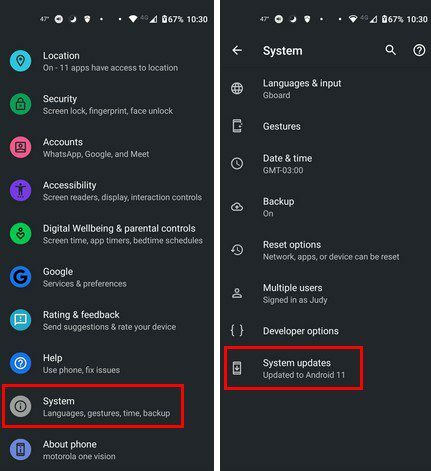
หากคุณคิดว่าอุปกรณ์ Android ของคุณถึงกำหนดอัปเดตแต่ไม่เห็นอุปกรณ์ดังกล่าวเมื่อคุณตรวจสอบ ไม่ต้องกังวล อุปกรณ์ Android ไม่ได้รับการอัปเดตทั้งหมดพร้อมกัน นี่เป็นเพราะการอัปเดตจะเปิดตัวเป็นระลอก และอุปกรณ์ของคุณต้องมีข้อมูลจำเพาะที่รองรับ นั่นเป็นเหตุผลที่ผู้ใช้ถูกบังคับให้ซื้ออุปกรณ์ Android อีกเครื่องเนื่องจากอุปกรณ์ที่พวกเขามีไม่รองรับ Android เวอร์ชันล่าสุด ข้อกำหนดที่อุปกรณ์ Android นั้นไม่สามารถรองรับการอัปเดตที่จะเกิดขึ้น
วิธีตรวจสอบการอัปเดตระบบบนโทรศัพท์ Samsung
ขั้นตอนในการตรวจสอบว่าโทรศัพท์ Android ของคุณต้องการการอัปเดตระบบหรือไม่นั้นจะไม่เหมือนกันในโทรศัพท์ทุกรุ่น ขั้นตอนจะแตกต่างกันไปเหมือนกับที่ทำในโทรศัพท์ Samsung หากต้องการตรวจสอบการอัปเดตเกี่ยวกับแบรนด์เฉพาะนี้ คุณจะต้องไปที่ การตั้งค่าตามด้วยตัวเลือกการอัปเดตซอฟต์แวร์ที่คุณจะพบที่ด้านล่างของรายการ
ในหน้าถัดไป ให้แตะปุ่มดาวน์โหลดและติดตั้ง (คนแรกในรายการ). โทรศัพท์ Samsung ของคุณจะเริ่มตรวจสอบการอัปเดตโดยอัตโนมัติ หากการอัปเดตอยู่ระหว่างดำเนินการ กระบวนการดาวน์โหลดจะเริ่มต้นโดยอัตโนมัติ แต่จะยังไม่ติดตั้ง เมื่อกระบวนการดาวน์โหลดเสร็จสิ้น คุณจะเห็นตัวเลือกให้ติดตั้งการอัปเดตทันที หรือคุณสามารถกำหนดเวลาสำหรับการอัปเดตในภายหลัง
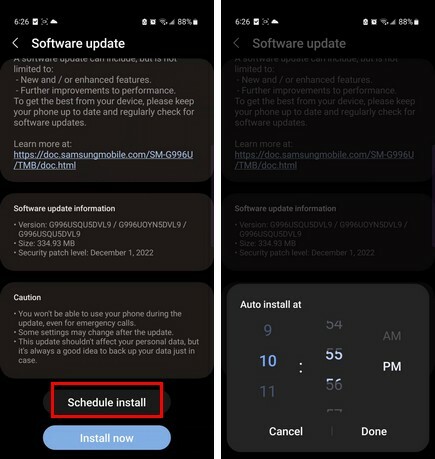
หากคุณต้องการกำหนดเวลาการติดตั้งในภายหลัง ให้แตะปุ่มกำหนดเวลาการติดตั้งที่ด้านบนแล้วตั้งเวลา บางทีคุณอาจกำหนดเวลาเข้านอนได้ และนั่นอาจบังคับให้คุณหยุดดูโทรศัพท์และพักผ่อนบ้าง
หากขั้นตอนเหล่านี้ไม่ได้ผล คุณสามารถลองไปที่:
- การตั้งค่า
- ระบบ
- เกี่ยวกับโทรศัพท์
- การปรับปรุงระบบ
- ตรวจสอบสำหรับการปรับปรุง
อ่านเพิ่มเติม
ตราบใดที่เราอยู่ในหัวข้อของการอัปเดต คุณอาจต้องการอ่านต่อ คุณจะประหยัดแบนด์วิธได้อย่างไร เมื่ออัปเดตคอมพิวเตอร์ Windows 11 ของคุณ นอกจากนี้ หากคุณคอยตรวจหาการอัปเดตอยู่ตลอดเวลาแต่ไม่เห็นการอัปเดตเลย คุณอาจต้องการดู ทำไมคุณไม่ได้รับมันบนอุปกรณ์ Android ของคุณ.
เป็นความคิดที่ดีที่แอปทั้งหมดของคุณจะเริ่มอัปเดต ดังนั้น หากคุณยังไม่ได้ดำเนินการ คุณอาจต้องการอ่านเพิ่มเติมเกี่ยวกับวิธีตรวจสอบการอัปเดตในแอปต่างๆ เช่น ซูม และบนของคุณ คอมพิวเตอร์ Windows 11. คุณสามารถอ่านบทความอื่นๆ ได้มากมาย แต่หากต้องการ คุณสามารถเริ่มอ่านบทความเหล่านี้ได้
บทสรุป
เมื่ออุปกรณ์ของคุณอัปเดต คุณจะไม่พลาดฟีเจอร์ล่าสุดและการแก้ไขจุดบกพร่องด้านความปลอดภัย บางครั้งคุณต้องตรวจสอบด้วยตนเองเพื่อดูว่าอุปกรณ์ Android ของคุณมีการอัปเดตที่รอดำเนินการหรือไม่ เนื่องจากอาจไม่สามารถแจ้งให้คุณทราบได้ด้วยเหตุผลบางประการ รวดเร็วและง่ายดาย ดังนั้นแม้ว่าคุณจะรีบ คุณก็สามารถทำได้ ขั้นตอนจะไม่เหมือนกันในอุปกรณ์ Android ทุกเครื่อง เนื่องจากมีสิ่งที่แตกต่างกัน เช่น ยี่ห้อโทรศัพท์ของคุณ คุณมีการอัปเดตที่รอดำเนินการหรือไม่ แบ่งปันความคิดของคุณในความคิดเห็นด้านล่าง และอย่าลืมแบ่งปันบทความกับผู้อื่นบนโซเชียลมีเดีย